آموزش نصب و راه اندازی نرم افزار مدیریت ارتباط با مشتریان ویتایگر VTiger
امروزه اهمیت استفاده از نرم افزارهای مدیریت ارتباط با مشتریان ( CRM ) حتی در مجموعه های کوچک نیز به طور کامل احساس میشود و همیشه یکی از بزرگ ترین اصول علم بازاریابی و فروش ، حفظ ارتباط با مشتریان و ثبت فرآیند خدمات رسانی به آنها میباشد. ما در این مقاله قصد داریم تا آموزش نصب و راه اندازی نرم افزار مدیریت ارتباط با مشتریان ویتایگر VTiger را که یکی از قدرتمند ترین نرم افزارهای OpenSource و با قابلیت فارسی سازی هست را به شما معرفی کنیم.
نرم افزار VTiger همانند CMS هایی ازجمله WordPress نیاز به نصب و اتصال به دیتابیس Mysql داشته و در واقع به صورت یک Web Service راه اندازی میگردد .
در اینجا برای سهولت در تست و را اندازی این نرم افزار ، با استفاده از نرم افزار Xampp سرویس Apache و Mysql را بر روی یه سیستم ویندوزی اجرا میکنیم.
نمایی از نرم افزار Xampp اجرا شده بر روی سیستم :
شما میتوانید وب سرور خود را از نوع لینوکسی انتخاب کرده ( مثلا Ubuntu Server ) و ویتایگر را بر روی آن نصب نمایید.
چند نکته در مورد کار با نرم افزار Xampp :
همانطور که میدانید پس از نصب نرم افزار Xampp در درایو C یا همان سیستم شما فولدری به نام Xampp ساخته خواهد شد که در أاخل آن فوادارهای ریادی وجود دارند.
نرم افزار Vtiger به صورت یه فایل Zip در اختیار شما قرار گرفته که بایستی آن را از حالت Zip خارج نمایید و در فولدری با نام مشخص در مسیر زیر قرار دهید:
C:\Xampp\htdocs
به عنوان مثال اگر نام فولدری که تمامی فایل های Zip را در آن قرار داده اید CRM باشد مسیر فایل های کپی شده ویتایگر به صورت زیر میباشد :
C:\Xampp\htdocs\CRM
پس از اینکه کلیه فایل های نرم افزار VTiger در فولدر CRM کپی شدند ، شما میتوانید با وارد کردن آدرس http://localhost/CRM وارد مراحل نصب نصب افزار Vtiger شوید.
همچنین در مقاله های قبلی به طور کامل نحوه کار با نرم افزار Xampp را برایتان آموزش داده ایم
نکته بسیار مهم :
اگر صفحه ورود به نصب برای شما به طور نادرستی نمایش داده شد و پیغام های خطا در هنگام شروع به نصب مشاهده کردید ، دو خط دستور زیر را در فایل Logging.php که در مسیر C:\Xampp\htdocs\CRM\include میباشد ، کپی نمایید :
ini_set(‘display_errors’, ‘۰’); # don’t show any errors…
error_reporting(e_all | e_strict); # …but do log them
توجه کنید که این دو خط دستور را در فایل Logging.php پس از خط ( ‘require_once ( ‘config.php وارد نمایید .
اگر تا به اینجای فرآیند نصب را درست انجام داده باشید با صفحه ریز مواجه خواهید شد و میتواید مراحل نصب را شروع نمایید :
در صفحه بعد قوانین و مجوز های لازم را می پذیرید و ادامه میدهیم :
صفحه زیر به شما نشان میدهد که پیش نیازهای مربوط به نصب Vtiger چه چیزهایی هستند و آنهایی را که باید اصلاح کنیم به ما نشان داده میشود .
بسته به تنظیمات PHP در سیستم شما ، خطاهای مشاهده شده در زیر میتواند متفاوت باشد، بنابراین ستون مقدار فعلی را با مقدار مورد نیاز باید هماهنگ کنیم.
در سیستمی که ما مشغول نصب ویتایگر بر روی آن هستیم موارد نشان داده شده در تصویر زیر بایستی اصلاح گردند
برای برطرف کردن همه خطاهای مشاهده شده میبایست در فایل PHP.ini که در مسیر C:\Xampp\php قرار دارد را با استفاده از ویرایشگر متنی مانند notepad باز نموده و موارد بالا را اصلاح نماییم.
برای آشنایی بهتر موارد ۱ تا ۴ در تصویر بالا را به هم اصلاح میکنیم :
جهت اصلاح مورد ۱ که مربوط به سرویس IMAP میباشد تنها کافیست گزینه IMAP را در فایل PHP.ini جستجو نموده و علامت ( ; ) را از ابتدای خط حذف نمایید . توجه فرمایید علامت مورد نظر در ابتدای هر خط به منزله ی غیز فعال بودن آن خط فرمان میباشد.
برای برطرف نمودن خطای شماره ۲ تا ۴ که بسیار مهم میباشد نیز مانند زیر عمل خواهیم کرذ :
۲ – جایگزین عدد صفر به جای عدد ۳۰ ثانیه
۳- جایگزین عبارت توصیه شده به جای عبارت پیش فرض :
۴- جایگزین عبارت Off به جای ON :
نکته بسیار مهم :
پس از اصلاح خطاهای بالا میبایست دو خط فرمانی که در قسمت اول برای جلوگیری از نشان دادن خطاهای مشاهده شده بود برداشته شود و حتما سرویس Apache در نرم افزار Xampp را Stop و مجددا Start نماییم .
با زدن دکمه بررسی مجدد تمامی Error ها برطرف شده و میتوانیم به مرحله بعد برویم:
در مرحله بعدی اطلاعاتی برای اتصال به پایگاه داده Mysql و اطلاعات کاربری را از شما میخواهد که موارد مشخص شده با علامت قرمز ضروری در تکمیل فرم ضروری میباشد.
نکته قابل توجه این است که شما میتوانید دیتابیس VTiger را از قبل در Phpmyadmin تعریف نمایید یا با زدن تیک ایجاد دیتابیس جدید این کار را انجام دهید .
ما در اینجا دیتابیس نرم افزار را از قبل در مسیر http://localhost/phpmyadmin به شکل زیر ایجاد نموده ایم :
در مرحله بعد خلاصه ای از اطلاعات کامل شده توسط شما نشان داده میشود و با بررسی مجدد میتوانید به مرحله بعدی بروید :
در این پنجره عنوان شغلی خود را مشخص مینمایید :
نرم افزار وارد نصب میشود که بسته به توان سخت افزار شما ممکن است تا چند دقیقه نصب زمان ببرد.
پس از نصب صفحه انتخاب ماژول هایی که شما نیاز دارید تا در نرم افزار CRM خود داشته باشید به شما نشان داده میشود که ما گزینه همه ماژول ها را انتخاب نمودیم و مراحل نصب را به پایان رساندیم.
اکنون برای ورود به صفحه اصلی نرم افزار نام کاربری و رمز عبور خود را وارد کنید.
در مقاله ای بعدی نحوه کار با نرم افزار Vtiger را آموزش خواهیم داد .
موفق باشید
آموزش نصب و راه اندازی نرم افزار مدیریت ارتباط با مشتریان ویتایگر VTiger
شرکت ژیوان ارائه دهنده خدمات شبکه شامل پشتیبانی شبکه , راه اندازی و نصب شبکه , طراحی شبکه , فروش تجهیزات شبکه , سرور و مجازی سازی,اتوماسیون صنعتی, خانه هوشمند



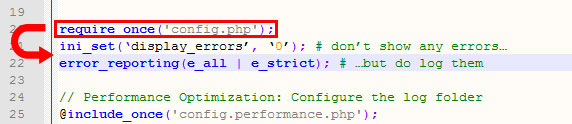
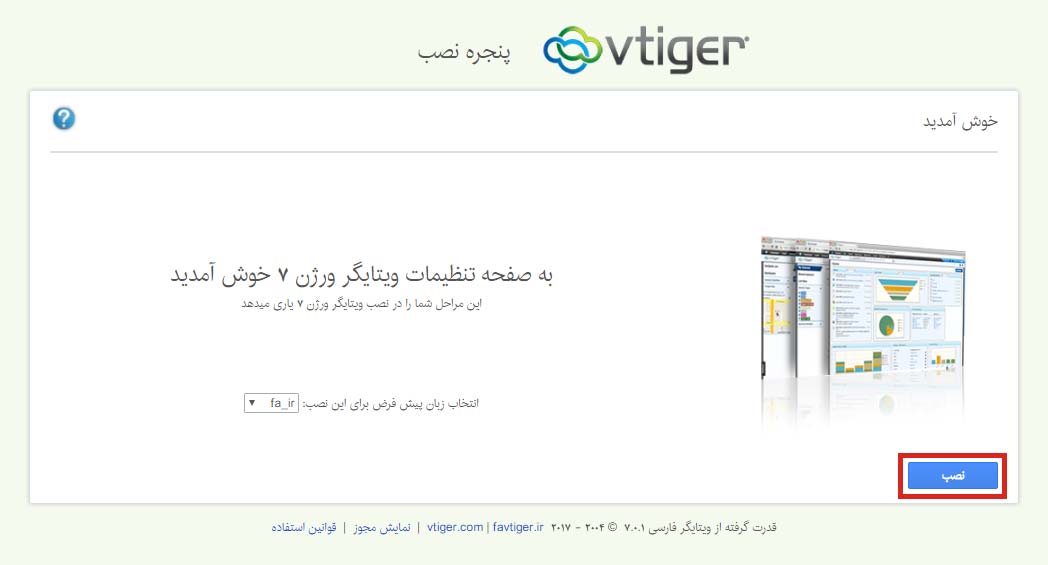
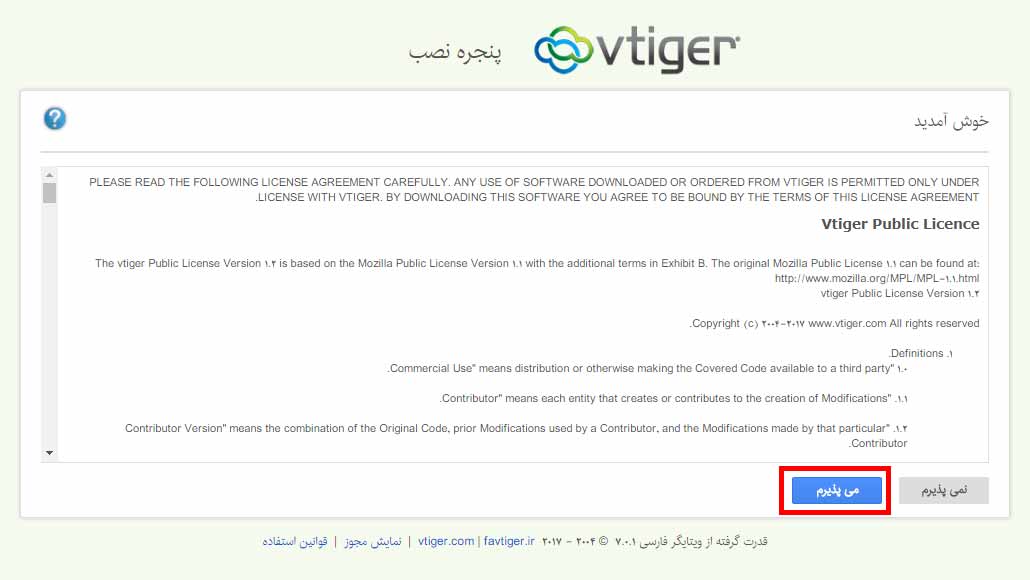
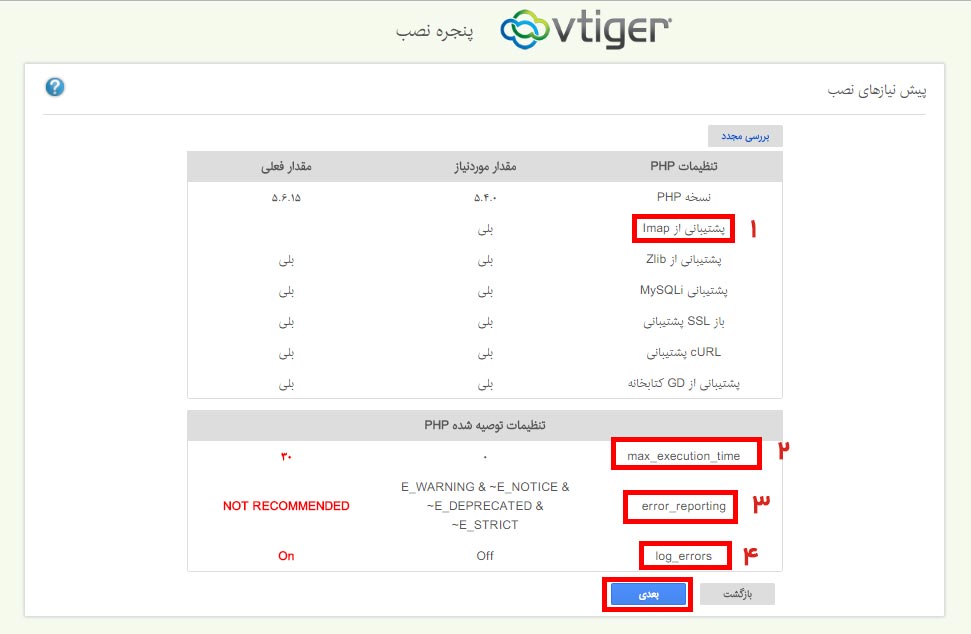
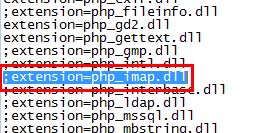
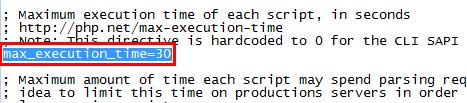

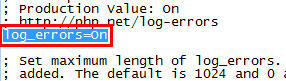
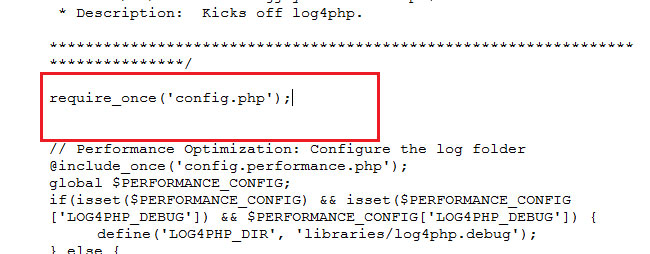
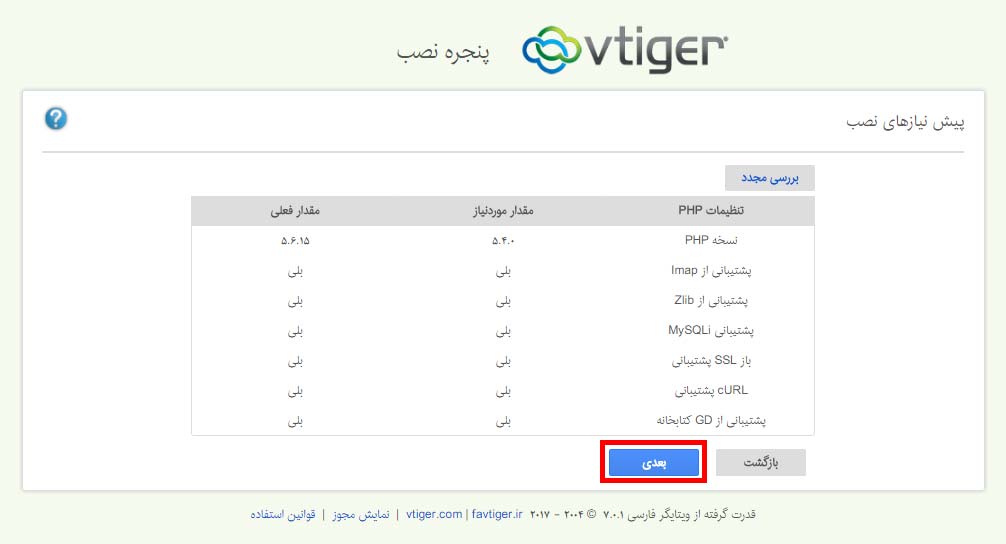
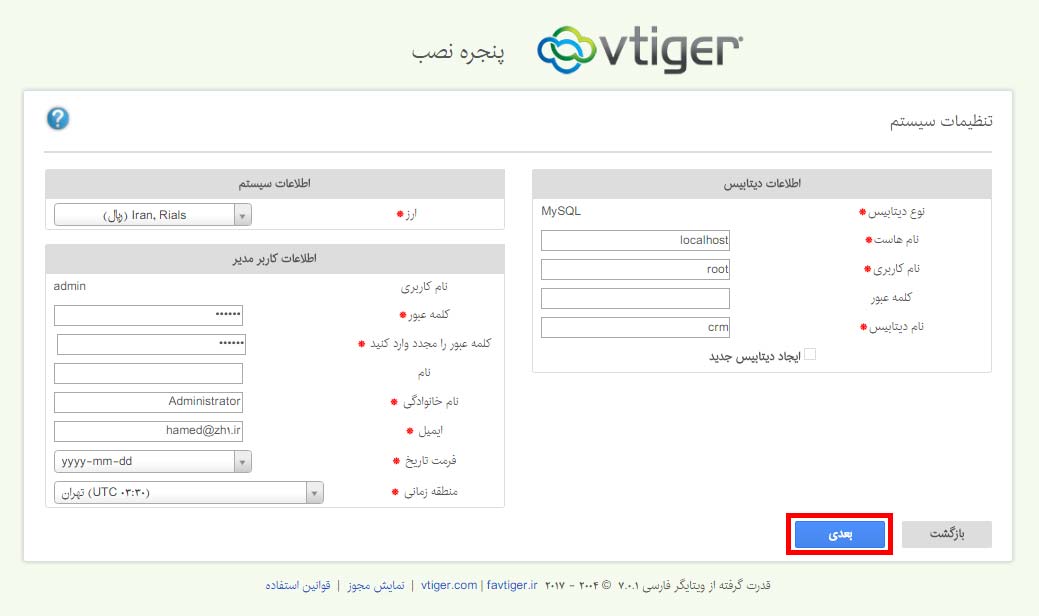


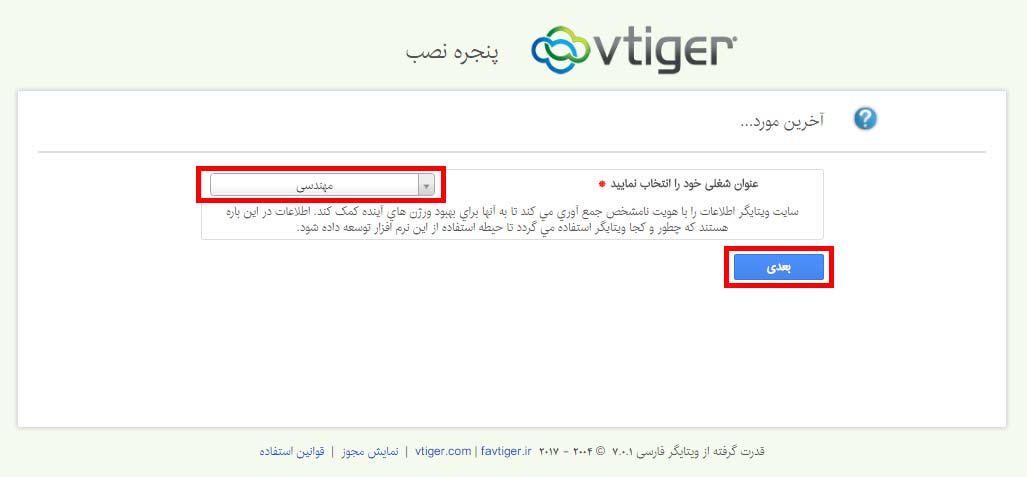
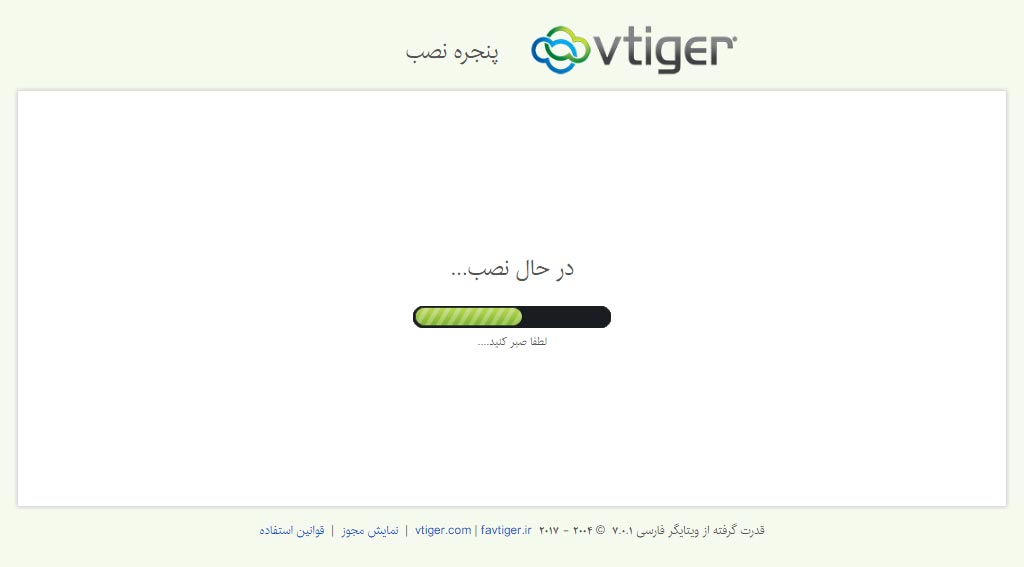

خیلی ممنون واقعا بدردم خورد
خدا خیرت بده واقعا ممنونم
سلامت شاد و موفق باشید
سپاسگزارم
سلام
ممنون، نظر شما باعث دلگرمی ماست
سلام من به این ارور میخورم میشه لطفا راهنمایی کنید؟
Fatal error: Array and string offset access syntax with curly braces is no longer supported in C:\xampp\htdocs\vtigercrm\include\database\PearDatabase.php on line 551
روی لوکال میخوام بیارم بالا